第1部分:用Raspberry Pi Zero和罗姆SensorMedal制作健康管理设备!
第2部分:根据传感器的值计算步数、距离和卡路里,并将数据发送到LINE!
第3部分:一款用Raspberry Pi和传感器制作的可穿戴式小型健康管理设备!
连接显示器并完成这款可穿戴式健康管理设备
大家好,我是吉田!
本文是制作旨在解决运动不足问题的健康管理设备项目的最后一部分,也就是剧终篇。在这部分中,我想在一个小型显示器上显示这之前获取的步数和心率信息。让我们把它做成类似可穿戴的手表样式,这样就可以随时查看信息了!
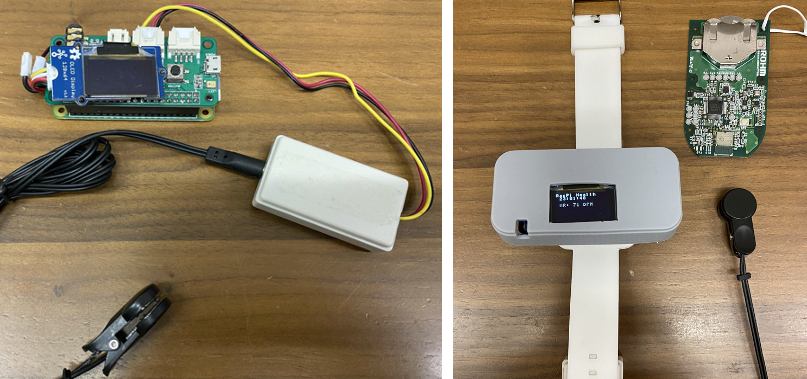

本部分所需部件
Raspberry Pi Zero W

Seeed ReSpeaker Mic-2 Hat

Seeed Grove OLED Display

心率传感器

ROHM SensorMedal(SensorMedal-EVK-002)

LiPo电池

本部分的流程
使用Seeed Grove OLED显示信息
连接心率传感器显示心率
做成可穿戴的手表样式,项目完成!
总结
1. 使用Seeed Grove OLED显示信息
在上一部分中,我们给Raspberry Pi Zero连接了心率传感器。在这部分中,为了安装显示器,我们将使用与Raspberry Pi Zero完美兼容的Seeed ReSpeaker Mic-2 Hat。
该设备有两个支持Seeed Grove引脚的插口,非常方便。现在我们把这顶“帽子(Hat)”安装在Raspberry Pi上并通电。

从以下页面获取并安装Seeed ReSpeaker Mic-2 Hat的软件。
pi@raspizero:~/ $ git clone https://github.com/respeaker/seeed-voicecard.git pi@raspizero:~/ $ cd seeed-voicecard pi@raspizero:~/ $ sudo ./install.sh --compat-kernel pi@raspizero:~/ $ reboot
另外还需要安装库文件,以便能够使用Seeed ReSpeaker Mic-2 Hat所连接的LED。这样,当您运行Pixels示例程序时,就可以让Hat上的三个NeoPixels像在第三部分中一样发光了。
pi@raspizero:~/ $ sudo pip install spidev pi@raspizero:~/ $ cd ~/ pi@raspizero:~/ $ git clone https://github.com/respeaker/mic_hat.git pi@raspizero:~/ $ cd mic_hat pi@raspizero:~/ $ python pixels.py
设置好Hat之后,我们将添加一个显示器。我使用的是带有Grove引脚的128 x 64的OLED显示器。

将该显示器连接到面向Hat左侧的Grove引脚。该引脚支持I2C连接方式。

安装用来使用该显示器的软件(包括库文件)尝试用Raspberry Pi键入以下命令。
pi@raspizero:~/ $ curl -sL https://github.com/Seeed-Studio/grove.py/raw/master/install.sh | sudo bash -s - pi@raspizero:~/ $ cd grove.py pi@raspizero:~/ $ python3 grove_oled_display_128x64.py
这将会创建一个名为“grove.py”的文件夹,其中保存着很多使用了Grove的库。在其中使用“grove_oled_display_128x64.py”。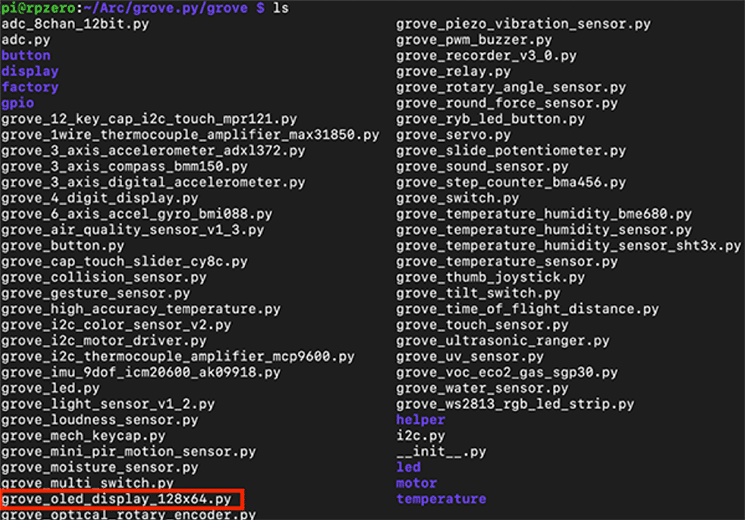
当运行这个程序时,应该会在显示器上看到“hello world”字样。
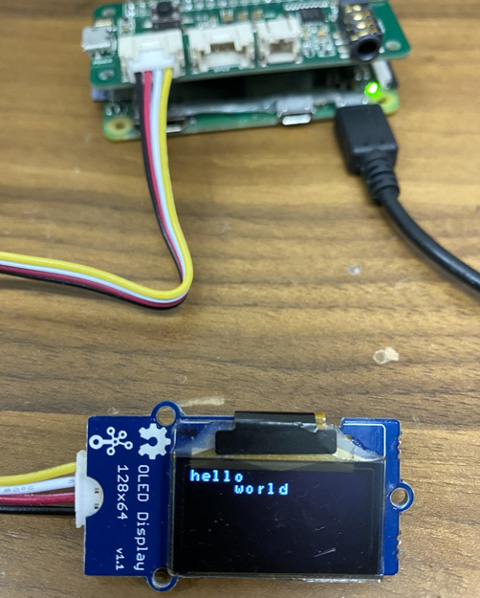
2. 连接心率传感器显示心率
现在,让我们试一下在Hat上连接心率传感器并在显示器上显示心率等数据。将心率传感器与Hat中间的Grove引脚连接。
这个Grove引脚是连接到Raspberry Pi的GPIO12的。另外,需要复制之前的OLED程序,来创建一个“grove_oled_heart.py”程序,在其中添加如下描述:
pi@raspizero:~/ $ sudo cp ~/grove.py/grove_oled_display_128x64.pysudo ~/Programs/grove_oled_heart.py ---- #!/usr/bin/env python import time from collections import deque import RPi.GPIO as GPIO import datetime class HeartRateMonitor: INTERRUPT_PIN = 12 MAX_DETECTED_TIMES_COUNT = 20 MAX_PULSE_INTERVAL = 2.0 ... #print("HeartRate: {heart_rate}, Interval: {interval}".format(heart_rate = heart_rate, interval = interval)) return heart_rate def execute(self): display = GroveOledDisplay128x64() display.set_cursor(0, 0) display.puts("RasPi Health") print('Please ready your heart rate monitor.') time.sleep(3) while True: display.set_cursor(1, 1) time_str = datetime.datetime.now().strftime("%H:%M:%S") display.puts(time_str) GPIO.wait_for_edge(self.INTERRUPT_PIN, GPIO.RISING) heart_rate = self._interrupt() if heart_rate is not None: display.set_cursor(3, 1) hr = round(heart_rate) print(hr) display.puts("HR: "+str(hr)+" BPM") from grove.i2c import Bus ... class GroveOledDisplay128x64(object): ... def main(): monitor = HeartRateMonitor() while True: monitor.execute() if __name__ == "__main__": main()
当运行这个程序时,心率数据就显示在显示器中央了。
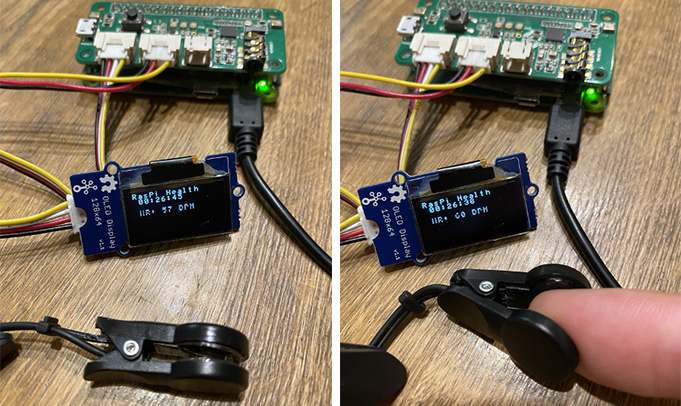
3. 做成可穿戴的手表样式,项目完成!
最后,让我们给这个作品装上外壳等,使其成为可穿戴设备。首先,使用小型锂聚合物电池为Raspberry Pi Zero供电。

将心率传感器与显示器一起重新连接到Hat。还需要装上一个能够看见显示器的外壳和一个表带。
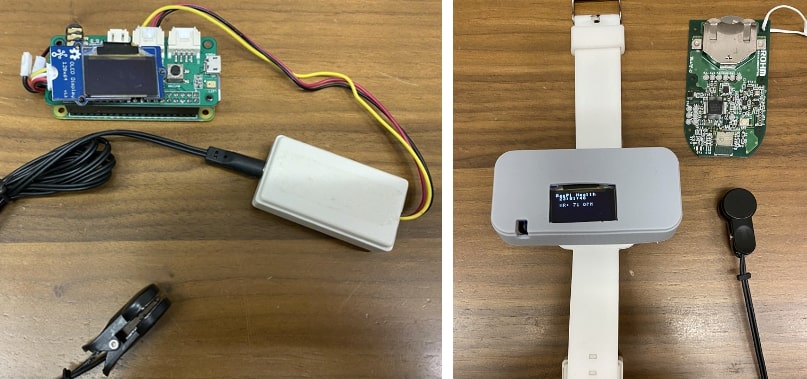
最后,创建一个shell脚本(ble_steps_heart_oled.sh),并行运行SensorMedal的BLE测量程序和心率传感器。现在,通过nohup指定的OLED显示程序已经能够在后台运行,并且与SensorMedal程序并行运行。
#!/bin/bash nohup sudo python3 /home/pi/Programs/grove_oled_heart.py & sudo python3 /home/pi/Programs/ble_steps_line.py
像“. ble_steps_heart_oled.sh”一样运行上述程序。打开SensorMedal电源并将心率传感器夹在指尖上。

然后,大约20秒后,心率将开始出现在显示器上。此外,该设备还会读取SensorMedal的数值,当达到一定步数时,会将结果发送到LINE。

4. 总结
在这部分中,我们介绍了测量一天的步数和心率并将心率显示在可穿戴设备的小型显示器上的方法。大家应该也了解了从SensorMedal中获取各种数据,并将这些数据发送到小型 Raspberry Pi Zero中,显示数据或将其上传到LINE等的方法。
有了这款可穿戴设备,就可以轻松获取自己身体的信息,比如“虽然一直在家里,但我今天走了多少步?”“这个会议相当紧张,我的心率已经上升了很多……”。使用这个项目的方法,还可以用其他各种传感器来测量和了解自己身体的状况,用来解决运动不足问题和进行健康管理,不失为有趣的做法!
相关连载一览
第1部分:用Raspberry Pi Zero和罗姆SensorMedal制作健康管理设备!
第2部分:根据传感器的值计算步数、距离和卡路里,并将数据发送到LINE!
第3部分:一款用Raspberry Pi和传感器制作的可穿戴式小型健康管理设备!
第4部分:连接显示器并完成这款可穿戴式健康管理设备(本章)
审核编辑黄宇
-
传感器
+关注
关注
2561文章
52309浏览量
762369 -
显示器
+关注
关注
21文章
5054浏览量
141234 -
Raspberry Pi
+关注
关注
2文章
616浏览量
22817
发布评论请先 登录
独特的51单片机教程第四部分—牛人经验,论坛独家奉献
物联网和可穿戴设备对健康的影响
在指甲上贴一个可穿戴传感器,你的健康状况“尽收眼底”
在指甲上贴一个可穿戴传感器,你的健康状况“尽收眼底”
光学心率传感器技术在可穿戴设备中的新兴医疗应用有哪些
推荐:可穿戴产品 健康传感器平台
光学心率传感器技术在可穿戴设备中的应用
国内卫星通信地球站发射接收和地面通信设备技术要求 第四部分中
用Raspberry Pi和SensorMedal制作IoT跳绳设备 第四部分:在设备上安装显示器以增加动力
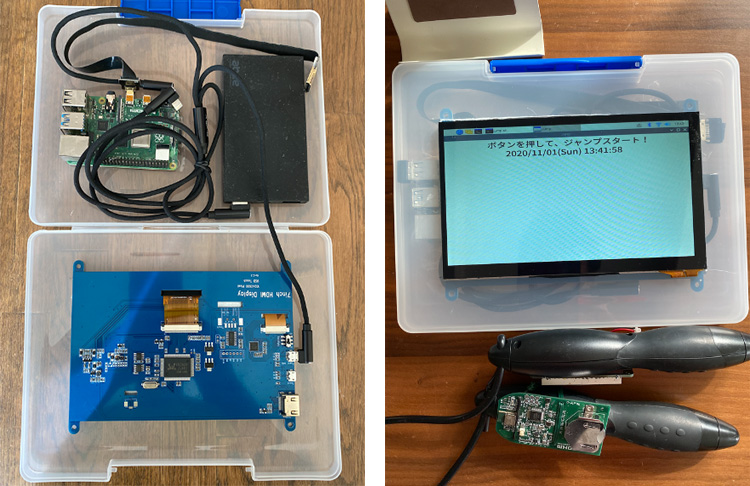
用Raspberry Pi和传感器制作“可自动营造舒适空间的装置” 第二部分
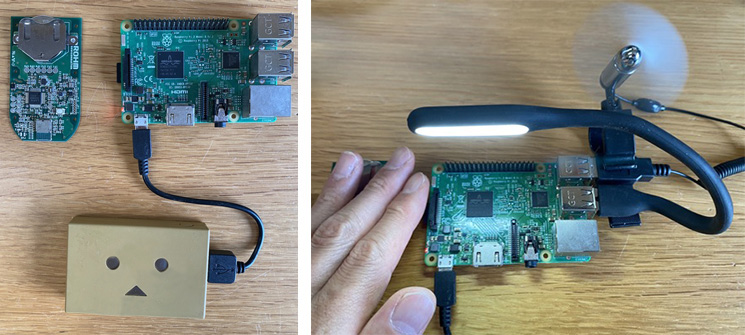
松下MPS媒体制作平台 第九篇:视频混合器插件(第四部分)
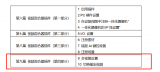

瑞萨RA8系列教程 | 基于 RASC 生成 Keil 工程
对于不习惯用 e2 studio 进行开发的同学,可以借助 RASC 生成 Keil 工程,然后在 Keil 环境下愉快的完成开发任务。

共赴之约 | 第二十七届中国北京国际科技产业博览会圆满落幕
作为第二十七届北京科博会的参展方,芯佰微有幸与800余家全球科技同仁共赴「科技引领创享未来」之约!文章来源:北京贸促5月11日下午,第二十七届中国北京国际科技产业博览会圆满落幕。本届北京科博会主题为“科技引领创享未来”,由北京市人民政府主办,北京市贸促会,北京市科委、中关村管委会,北京市经济和信息化局,北京市知识产权局和北辰集团共同承办。5万平方米的展览云集

道生物联与巍泰技术联合发布 RTK 无线定位系统:TurMass™ 技术与厘米级高精度定位的深度融合
道生物联与巍泰技术联合推出全新一代 RTK 无线定位系统——WTS-100(V3.0 RTK)。该系统以巍泰技术自主研发的 RTK(实时动态载波相位差分)高精度定位技术为核心,深度融合道生物联国产新兴窄带高并发 TurMass™ 无线通信技术,为室外大规模定位场景提供厘米级高精度、广覆盖、高并发、低功耗、低成本的一站式解决方案,助力行业智能化升级。

智能家居中的清凉“智”选,310V无刷吊扇驱动方案--其利天下
炎炎夏日,如何营造出清凉、舒适且节能的室内环境成为了大众关注的焦点。吊扇作为一种经典的家用电器,以其大风量、长寿命、低能耗等优势,依然是众多家庭的首选。而随着智能控制技术与无刷电机技术的不断进步,吊扇正朝着智能化、高效化、低噪化的方向发展。那么接下来小编将结合目前市面上的指标,详细为大家讲解其利天下有限公司推出的无刷吊扇驱动方案。▲其利天下无刷吊扇驱动方案一
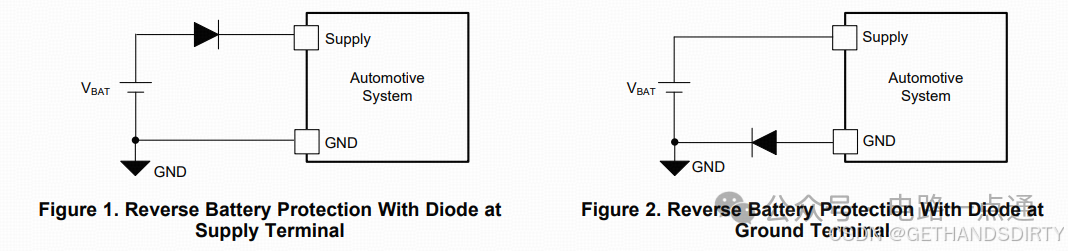
电源入口处防反接电路-汽车电子硬件电路设计
一、为什么要设计防反接电路电源入口处接线及线束制作一般人为操作,有正极和负极接反的可能性,可能会损坏电源和负载电路;汽车电子产品电性能测试标准ISO16750-2的4.7节包含了电压极性反接测试,汽车电子产品须通过该项测试。二、防反接电路设计1.基础版:二极管串联二极管是最简单的防反接电路,因为电源有电源路径(即正极)和返回路径(即负极,GND),那么用二极
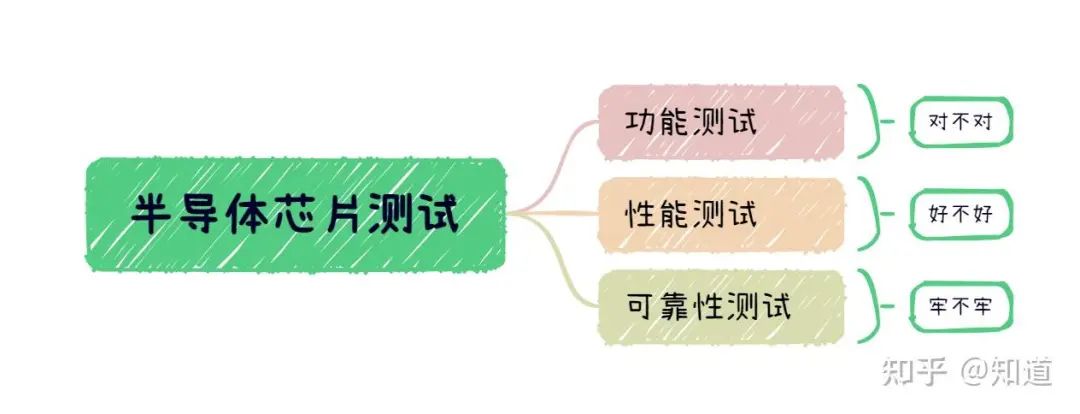
半导体芯片需要做哪些测试
首先我们需要了解芯片制造环节做⼀款芯片最基本的环节是设计->流片->封装->测试,芯片成本构成⼀般为人力成本20%,流片40%,封装35%,测试5%(对于先进工艺,流片成本可能超过60%)。测试其实是芯片各个环节中最“便宜”的一步,在这个每家公司都喊着“CostDown”的激烈市场中,人力成本逐年攀升,晶圆厂和封装厂都在乙方市场中“叱咤风云”,唯独只有测试显

解决方案 | 芯佰微赋能示波器:高速ADC、USB控制器和RS232芯片——高性能示波器的秘密武器!
示波器解决方案总述:示波器是电子技术领域中不可或缺的精密测量仪器,通过直观的波形显示,将电信号随时间的变化转化为可视化图形,使复杂的电子现象变得清晰易懂。无论是在科研探索、工业检测还是通信领域,示波器都发挥着不可替代的作用,帮助工程师和技术人员深入剖析电信号的细节,精准定位问题所在,为创新与发展提供坚实的技术支撑。一、技术瓶颈亟待突破性能指标受限:受模拟前端
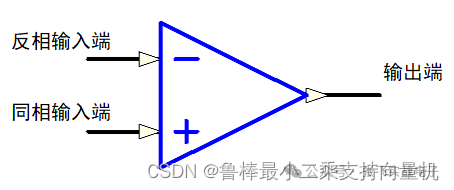
硬件设计基础----运算放大器
1什么是运算放大器运算放大器(运放)用于调节和放大模拟信号,运放是一个内含多级放大电路的集成器件,如图所示:左图为同相位,Vn端接地或稳定的电平,Vp端电平上升,则输出端Vo电平上升,Vp端电平下降,则输出端Vo电平下降;右图为反相位,Vp端接地或稳定的电平,Vn端电平上升,则输出端Vo电平下降,Vn端电平下降,则输出端Vo电平上升2运算放大器的性质理想运算

ElfBoard技术贴|如何调整eMMC存储分区
ELF 2开发板基于瑞芯微RK3588高性能处理器设计,拥有四核ARM Cortex-A76与四核ARM Cortex-A55的CPU架构,主频高达2.4GHz,内置6TOPS算力的NPU,这一设计让它能够轻松驾驭多种深度学习框架,高效处理各类复杂的AI任务。

米尔基于MYD-YG2LX系统启动时间优化应用笔记
1.概述MYD-YG2LX采用瑞萨RZ/G2L作为核心处理器,该处理器搭载双核Cortex-A55@1.2GHz+Cortex-M33@200MHz处理器,其内部集成高性能3D加速引擎Mail-G31GPU(500MHz)和视频处理单元(支持H.264硬件编解码),16位的DDR4-1600/DDR3L-1333内存控制器、千兆以太网控制器、USB、CAN、
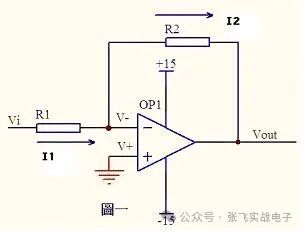
运放技术——基本电路分析
虚短和虚断的概念由于运放的电压放大倍数很大,一般通用型运算放大器的开环电压放大倍数都在80dB以上。而运放的输出电压是有限的,一般在10V~14V。因此运放的差模输入电压不足1mV,两输入端近似等电位,相当于“短路”。开环电压放大倍数越大,两输入端的电位越接近相等。“虚短”是指在分析运算放大器处于线性状态时,可把两输入端视为等电位,这一特性称为虚假短路,简称

飞凌嵌入式携手中移物联,谱写全国产化方案新生态
4月22日,飞凌嵌入式“2025嵌入式及边缘AI技术论坛”在深圳成功举办。中移物联网有限公司(以下简称“中移物联”)携OneOS操作系统与飞凌嵌入式共同推出的工业级核心板亮相会议展区,操作系统产品部高级专家严镭受邀作《OneOS工业操作系统——助力国产化智能制造》主题演讲。
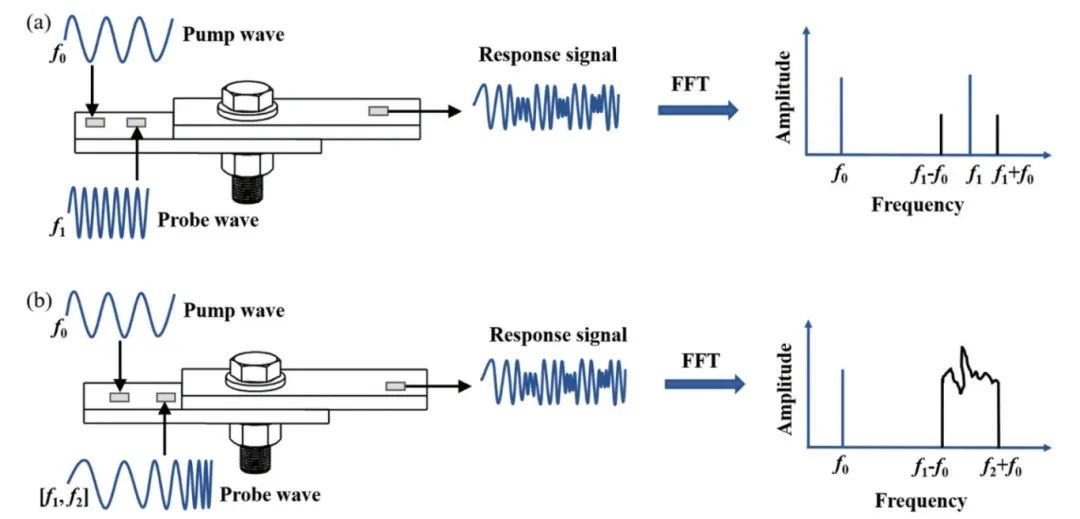
ATA-2022B高压放大器在螺栓松动检测中的应用
实验名称:ATA-2022B高压放大器在螺栓松动检测中的应用实验方向:超声检测实验设备:ATA-2022B高压放大器、函数信号发生器,压电陶瓷片,数据采集卡,示波器,PC等实验内容:本研究基于振动声调制的螺栓松动检测方法,其中低频泵浦波采用单频信号,而高频探测波采用扫频信号,利用泵浦波和探测波在接触面的振动声调制响应对螺栓的松动程度进行检测。通过螺栓松动检测
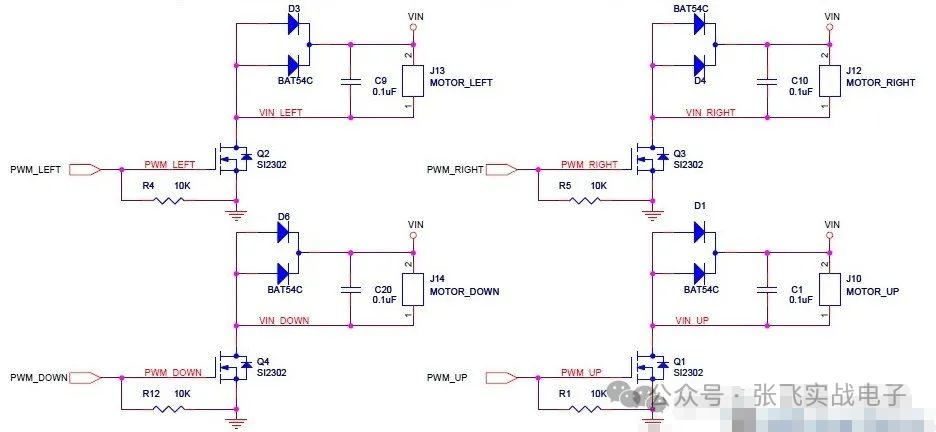
MOS管驱动电路——电机干扰与防护处理
此电路分主电路(完成功能)和保护功能电路。MOS管驱动相关知识:1、跟双极性晶体管相比,一般认为使MOS管导通不需要电流,只要GS电压(Vbe类似)高于一定的值,就可以了。MOS管和晶体管向比较c,b,e—–>d(漏),g(栅),s(源)。2、NMOS的特性,Vgs大于一定的值就会导通,适合用于源极接地时的情况(低端驱动),只要栅极电压达到4V或10V就可以

压敏(MOV)在电机上的应用剖析
一前言有刷直流电机是一种较为常见的直流电机。它的主要特点包括:1.结构相对简单,由定子、转子、电刷和换向器等组成;2.通过电刷与换向器的接触来实现电流的换向,从而使电枢绕组中的电流方向周期性改变,保证电机持续运转;3.具有调速性能较好等优点,可以通过改变电压等方式较为方便地调节转速。有刷直流电机在许多领域都有应用,比如一些电动工具、玩具、小型机械等。但它也存





 一款用Raspberry Pi和传感器制作的可穿戴式小型健康管理设备!第四部分•剧终篇
一款用Raspberry Pi和传感器制作的可穿戴式小型健康管理设备!第四部分•剧终篇
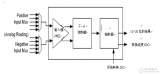












评论